Реклама
Уштеда докумената у облику ПДФ-а Како се штампа у ПДФ са било које платформеПотребно је да одштампате датотеку у ПДФ? Лакше је него што мислите, без обзира који уређај користите. Резимирали смо све ваше могућности. Опширније у Виндовс-у 10 не би могло бити лакше, а ова функција посебно може бити корисна ако требате спремити е-пошту прије него што их обришете из пристигле поште.
Ова метода ће радити са било којим клијентом е-поште за десктоп рачунаре, као и са клијентима веб адресе е-поште.
- Отворите адресу е-поште коју желите да сачувате и идите на Филе > Принт. (Такође можете да користите тастерски пречац Цтрл + П у Виндовс-у или Цомманд + П на Мац-у.)
- Ако користите програм за радну површину, у падајућем менију под ставком Принтер одаберите Мицрософт штампање у ПДФ и кликните на Принт дугме. Ако у свом прегледачу користите платформу за е-пошту, испод Одредиште, кликните Промена дугме и испод Локална одредишта одаберите Мицрософт штампање у ПДФ.
- Отвориће се дијалошки оквир у који можете унети име датотеке и изабрати локацију датотеке на коју желите да сачувате свој ПДФ.
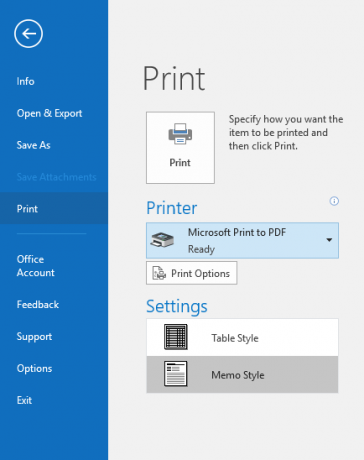
Одлична ствар ове методе је то што ради са свим врстама програма инсталираним на вашој Виндовс 10 машини, а не само путем е-поште. Можете га користити за спремање веб страница у ПДФ-у, као и из било којег програма који вам омогућава приступ основној функцији штампања у систему Виндовс.
Ако се из неког разлога опција Мицрософт Принт то ПДФ не појављује за вас, можете је додати на следећи начин:
- Иди на Подешавања> Уређаји> Штампачи и скенери> Додајте штампач или скенер.
- Ако се Мицрософт Принт то ПДФ не прикаже на листи, кликните на Штампач који желим није наведен.
- У дијалошком оквиру који се отвори изаберите Додајте локални штампач или мрежни штампач са ручним подешавањима и кликните на дугме Даље.
- Задржати Користите постојећи порт изаберите, а из падајућег менија одаберите Датотека: (штампај у датотеку).
- Испод Произвођач, одаберите Мицрософт и под Принтерс, одаберите Мицрософт штампање у ПДФ.
- Задржати Користите управљачки програм који је тренутно инсталиран изабрано и кликните Следећи.
- Унесите име унесено Мицрософт штампање у ПДФ и кликните Следећи.
Овај поступак можете видети у видеу испод:
Како сачувате е-пошту као ПДФ? Да ли сматрате да је то корисна функција или више волите да само архивирате е-пошту до којих ћете можда морати да се вратите? Јавите нам у коментарима.
Кредитна слика: Равпикел.цом преко Схуттерстоцк
Нанци је списатељица и уредница која живи у Васхингтон ДЦ-у. Претходно је била уредник Блиског Истока у Тхе Нект Вебу, а тренутно ради у истраживачком центру о комуникацијама и друштвеним медијима са сједиштем у ДЦ.
